

|
Microsoft Office Outlook是微軟辦公軟件套裝的組件之一,它對Windows自帶的Outlook express的功能進行了擴充。Outlook的功能很多,可以用它來收發電子郵件、管理聯系人信息、記日記、安排日程、分配任務。最新版為Outlook 2021。 這里只是提供一種在Outlook中建立目標-項目-任務分層結構的方法,實際上我建議你使用MM等其他工具進行工作規劃和分解會更方便。 當你在計劃目標、項目和任務時,不久你就會意識到有一個自然的層次:從我們的目標出發我們創建了項目,從我們的項目出發我們創建了任務。所以,我們應該能夠追蹤很多任務到一個項目、然后到一個目標。事實上一些人說,我們列出的每個任務都應該能夠追蹤回到一個目標上,與目標無關的任務甚至不應該出現在我們的任務列表中。 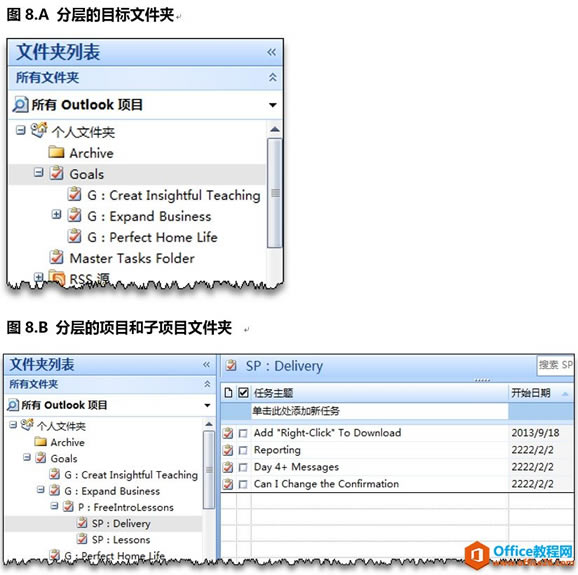 這里的邏輯是不可否認的,但在這個問題上花費很多時間的實用性仍有爭議。每次當我花費很多時間創建目標-項目-任務的層次結構后,我并不覺得由此帶來的價值相比我在創建和維護該層次關系上所花的時間是值得的。但這只是就我而言,很多任務系統用戶都非常強烈地需要在任務系統中使用此層次結構。因此,我會向你介紹一種在Outlook中實現目標-項目-任務層次結構相對較好的方法。 Outlook有很強的創建分層文件夾能力。我將使用該功能來創建目標->項目->任務之間的層次關系。事實上,我能創建想要的任意深度的分層結構,比如我能在中間層添加子目標或子項目。但有一個不能做到的是,創建子任務并希望在其之上的任務也顯示在待辦事項欄中。但這一點沒什么問題。我只是使用不同層級來管理項目,在最底層才描述任務。 這里有個例子,你可以將其作為向導來實現你自己的目標-項目-任務分層管理。我在主數據存儲中創建一個目標(Goals)任務文件夾,在那個文件夾下我用任務子文件夾創建三個目標。在每個目標文件夾下,我創建項目,有些項目下面還有子項目。最后,在最低層的任務文件夾中,我創建真正的任務。那些真正的任務將出現在我的待辦事項欄任務列表中。 在圖8.A中,你可以看見我的目標(Goals)任務文件夾中展開了,有三個子文件夾以我的目標命名。我在每個目標名稱前面輸入“G:”使其更清晰。 我通過右擊第一個文件夾組并選擇“新建文件夾”,創建一個文件夾并命名為“Goals(目標)”。在創建Goals文件夾后,我右擊它并選擇“新建文件夾”,創建我的第一個目標“G:Create Insightful Teaching”(也是Outlook任務文件夾)。然后,我創建另外兩個目標。我右擊目標“G:Expand business”(見圖8.B),選擇“新建文件夾”并輸入項目(Projects,也是任務文件夾,以P:開頭命名),然后是子項目(subprojects,也是任務文件夾,以SP:開頭),最后在子項目底下是真正的任務。圖8.B也顯示了子項目文件夾“SP:Delivery”被選中時看起來的樣子。 在圖8.B右側的任務,被包含在選擇的子項目文件夾“SP:Delivery”中。這些任務將出現在待辦事項欄中(如果開始日期在今天或之前)。注意,我將大多數任務的開始日期設為2222/2/2,以將它們留在待辦事項欄外,它們是從屬任務,現在還未準備好被作為“目前任務”進行處理。 Outlook文件夾系統和待辦事項欄,為創建任務之間的關系提供了很好的靈活性。如果你有分層管理任務的需要,不妨一試。 微軟還將Hotmail在線電子郵件服務更名為Outlook.com。 |
溫馨提示:喜歡本站的話,請收藏一下本站!